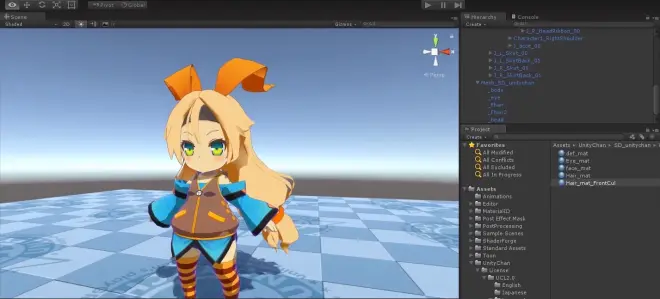MMD联动Unity学习笔记 Vol.40 UTS2SDUnity材质设置

前言
上一期我们共同学习了使用UST2设置Unity酱的着色器的方法,这回我们继续研究使用UST2设置SDUnity酱的材质。所谓的SDUnity也就是Q版的Unity酱,SDUnity酱我们在UST包里面就可以找到。

设置
我们这里使用的是UTS2 v2.0.5,设置SDUnity酱的材质。首先新建Unity场景,打开新建的Unity场景后,我们先修改Directional Light的颜色。
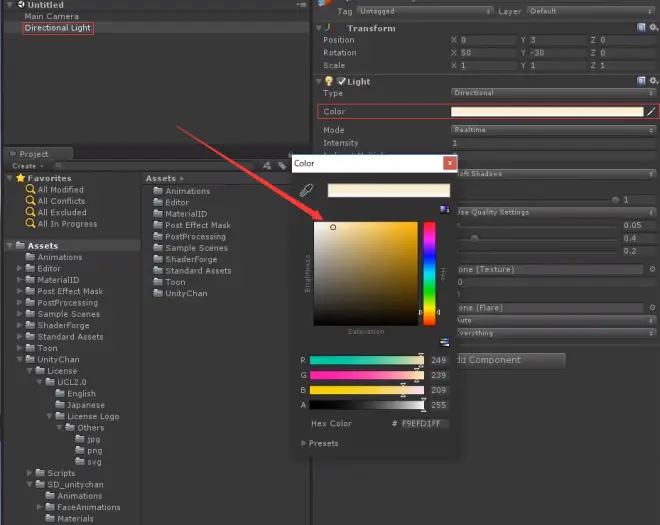
默认的灯光颜色是白色的,我们给它一点点黄。
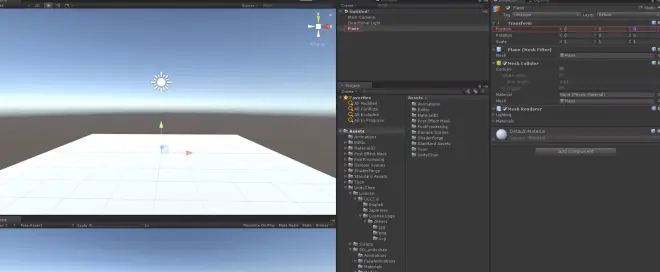
接下来,我们放置一个平面来代替地面,将平面的位置移到原点。给平面添加纹理贴图。
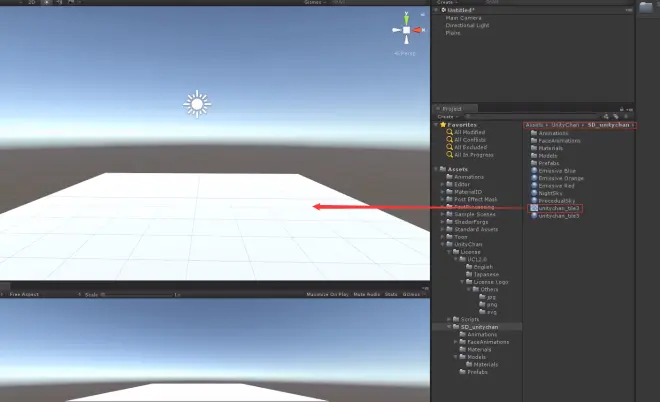
我们将想要赋予的纹理直接拖拽到层级内的Plane(平面)上,非常容易。
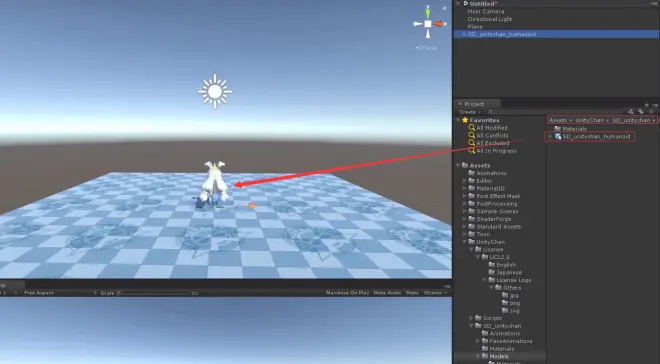
将SDUnity酱的模型拖拽到层级中。我们可以在场景视窗内看到模型。
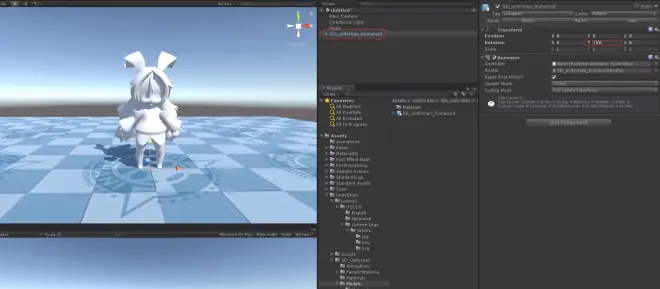
她现在背对着相机,所以我们对Y轴旋转180度。现在,相机和灯光都没有问题了。在Game视窗的相机里,SDUnity酱稍微离得远了一些,我们将相机向SDUnity酱拉近一些。我们可以在场景视窗中操作,这样方便调整。准备完成后,我们开始着手设置SDUnity酱的材质。
打开Model内的materials,可以看到def_mat的材质。这个def_mat是给SDUnity酱分配的材质,在层次中SDUnity酱的子层中的Mesh_SD_unitychan的下级里,除了脸部以外的Mesh,所有的Mesh(网格)都已经分配了def_mat这个材质。
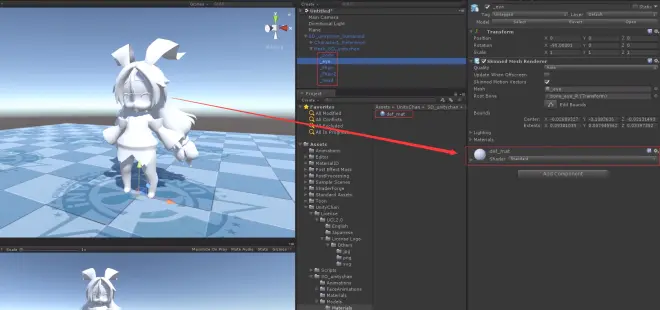
从项目窗口中选择def_mat材质,默认系统会给自动分配Standard Shader材质,我们将其切换为UTS2。
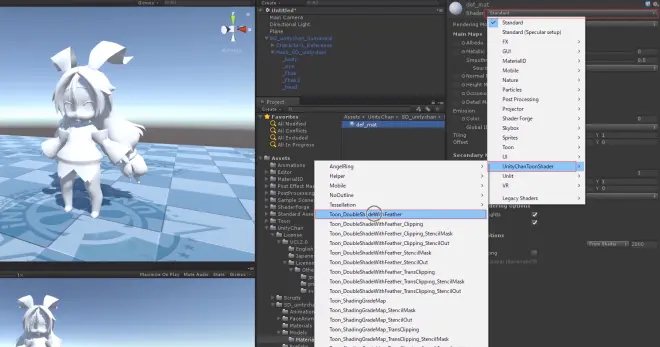
我们使用基本的Toon_DoubleShadeWithFeather着色器,它可以将基本色,第1阴影色,第2阴影色羽化的着色器。
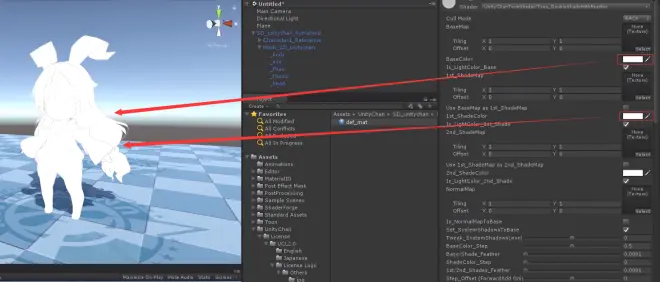
切换为UTS2后,可以看到白色材质里面有细微的线,这些线是轮廓线我们可以在后面进行调整。现在的白色是BaseColor和1st_ShadeColor的设定颜色。
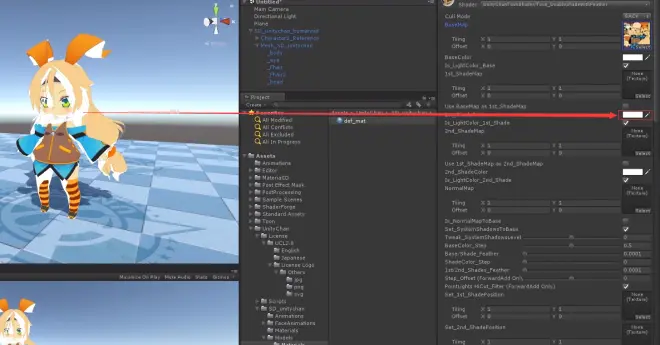
这里我们不使用第2阴影色进行设置。首先我们给基本贴图选择浅色的纹理贴图。
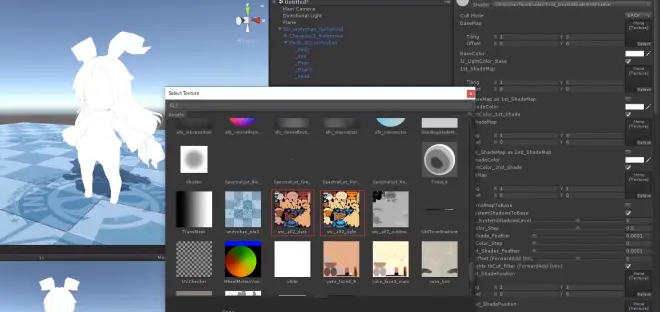
对SDUnity酱,项目已经准备好了正常光照用的纹理和阴影中使用的纹理。这里白色的部分,是第1阴影色的颜色,在默认情况下,设置BaseColor_Step=0.5。对于这种情况,UTS2可以不必给阴影色设置暗淡的颜色。
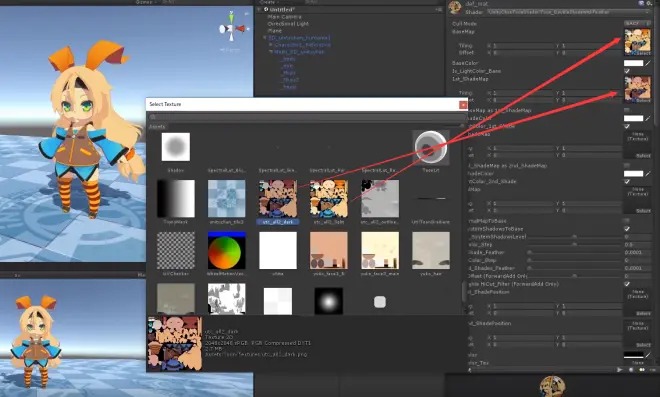
给1st_ShadeMap设置阴影色使用的纹理,在开始调整之前,让我们来看看整体吧。至少想调整一下脸上的影子,最好是没有映在眼睛上的影子。
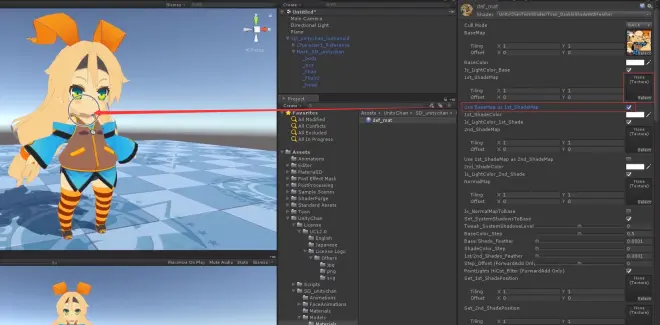
这次设定得很简单,阴影纹理也取下了。然后只用设定在basemap上的纹理进行设置,取下影色用的纹理,我们还要将Use BaseMap as 1st_ShadeMap设置为ON。如名称所示的功能,阴影色一侧也适用BaseMap。这样下去的话不知道有什么不同,给1st_ShadeColor设置颜色,和BaseMap进行乘算。
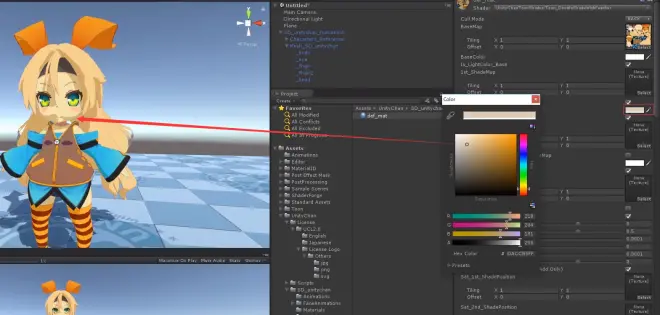
看着场景视窗同时确定颜色,首先我们看一下橙色系的颜色。环绕整体查看效果。阴影色稍微有点强,后面我们再进行调整。
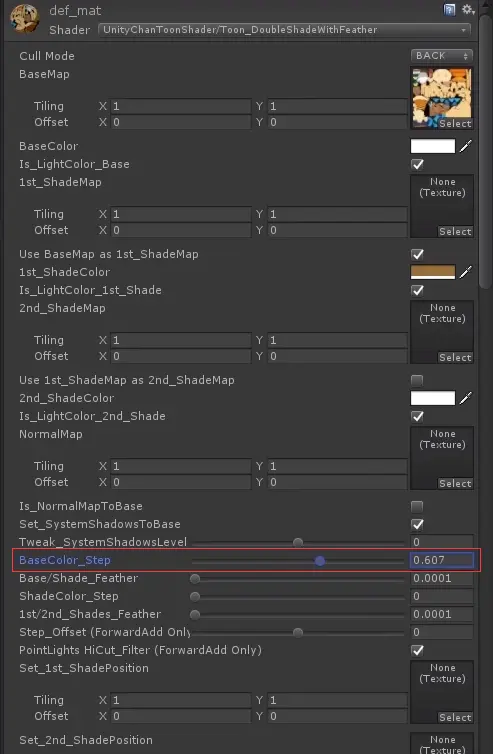
从这里开始进入阴影出处的调整,使用BaseColor_Step。找到BaseColor_Step感觉不错的参数值。最初时从全身的阴影出处看到,最初从身体全体的影子的出处看,这样从大的部分开始归结是诀窍。找到身体的大体不错的参数值后,我们再检查整体的效果。
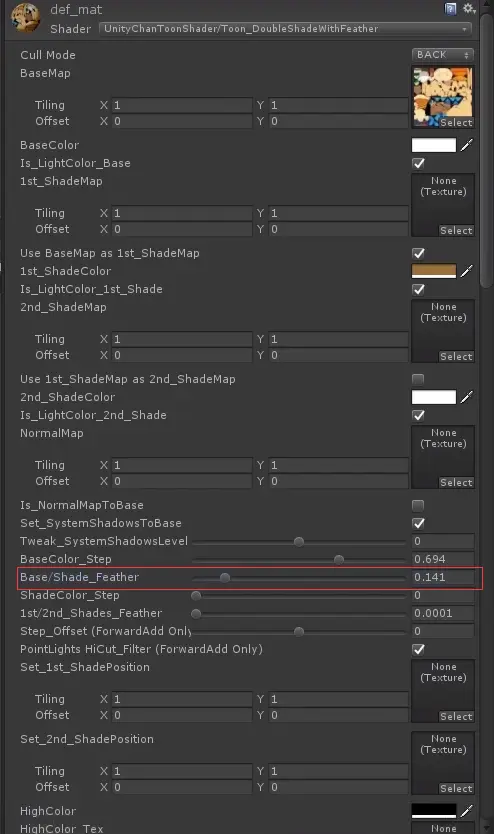
下面,我们调整亮色和阴影色之间的羽化,使用Base/Shade_Feather。
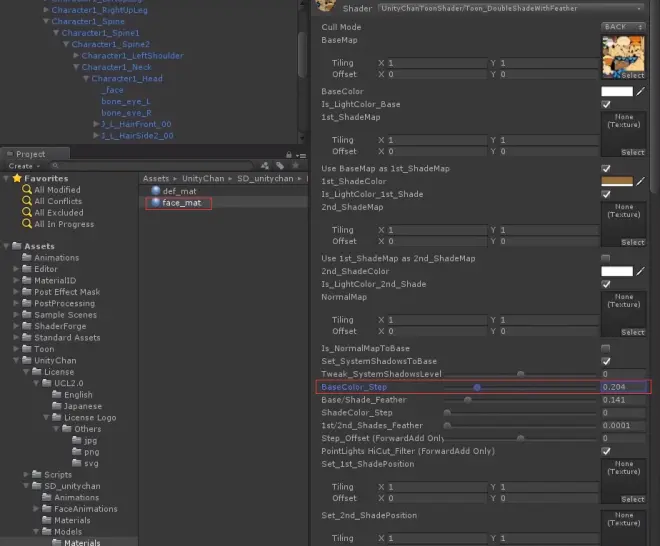
确定大概的参数后,调整脸部的阴影。复制def_mat,重命名为face_mat,把它确认为脸部专用的材质。找到脸部的网格_face,将face_mat拖拽给它。face_mat成为脸部专用的材质后,可以针对脸部的阴影出处进行调整。检查脸部阴影的出处。

很在意右眼角落下的阴影,眼睛和脸上的网格不同,不能这样调整。为了调整落在眼角的阴影,我们需要分开材质,复制def_mat重合名为Eye_mat,拖拽给网格_eye。
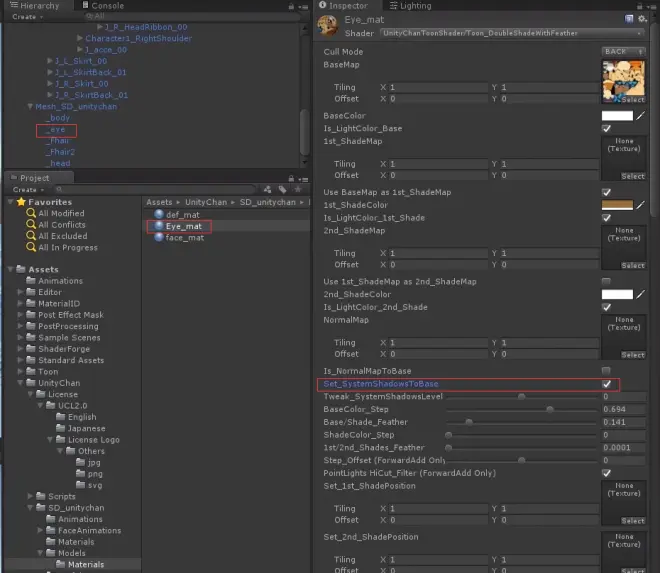
选择Eye_mat,将Set_SystemShadowsToBase设置为OFF,Set_SystemShadowsToBase设置为OFF后,可以控制方向光的投影。

这样一来,眼睛就不会看到影子了,请检查一下脸部对阴影的修正方法。为了进一步调整def_mat,首先,去掉羽化效果。

就算将身体和头发乘算同样的阴影颜色也是不行的。
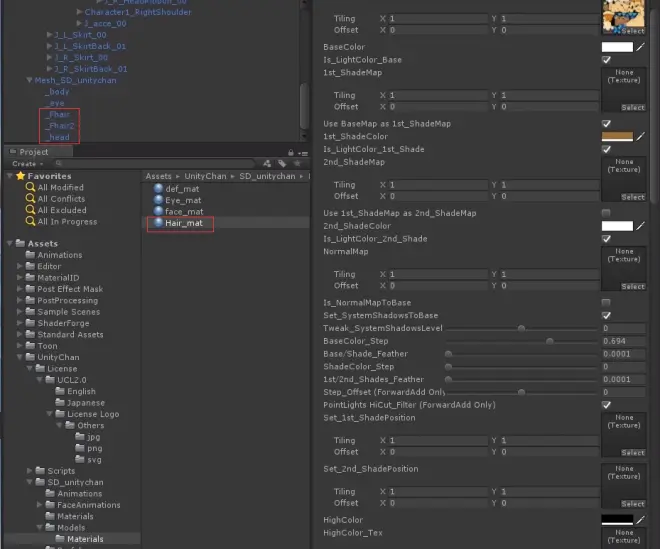
复制def_mat,重命名为Hair_mat,赋给网格_Fhair/_Fhair2/_head,调整Hair_mat的1st_ShadeColor。
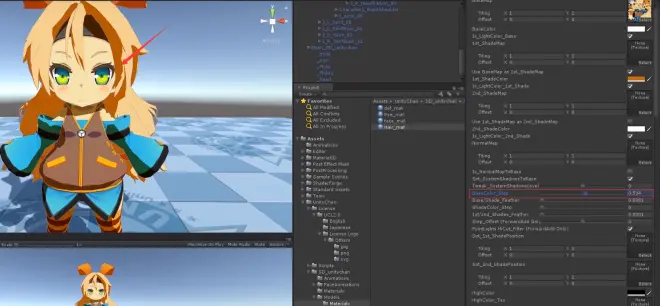
接着,调整Hair_mat的BaseColor_Step来修改阴影的出处
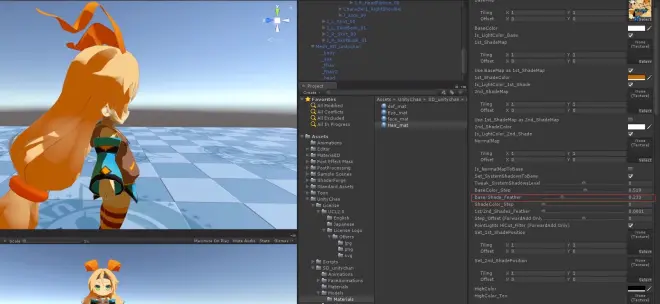
再对Hair_mat的Base/Shade_Feather也进行调整。
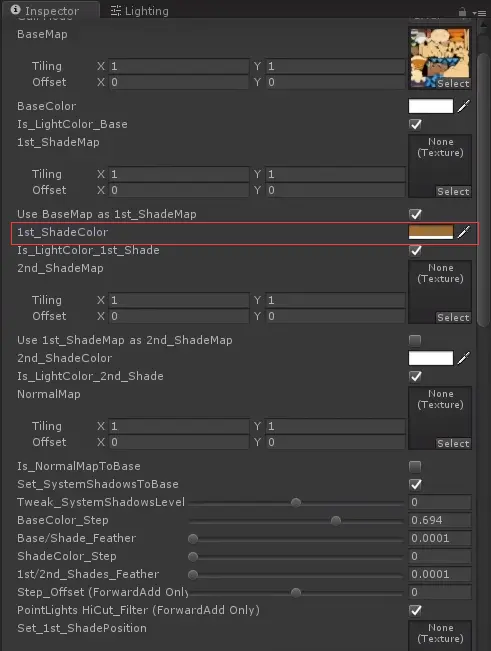
再稍微调整乘算的阴影色。对身体材质的def_mat的阴影色也进行调整。
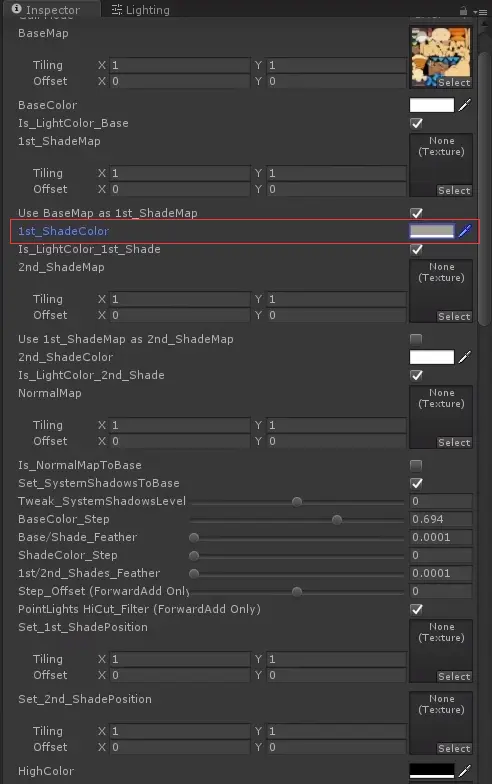
选择def_mat,调整1st_ShadeColor。选择比原来接近绿色系的颜色,感觉不错。
基本的设置已经完成,我们再稍微查看效果。给身体添加边缘光,我们打开边缘光的开关设置为ON。设置RimLightColor,蓝色的衣服,我们就给它设置为紫色看起来不错。
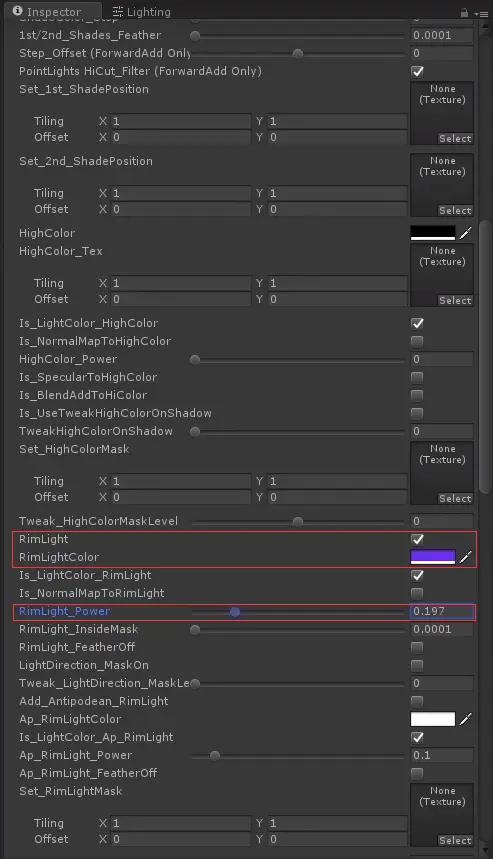
我们修改RimLight_Power的参数值来调整边缘光的强度,边缘光设置完成后,我们再用场景视察来查看本身。
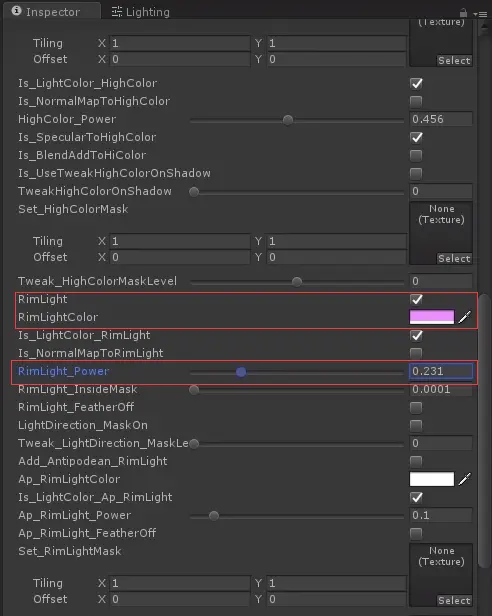
同样我们给脸部也追加边缘光。
最后我们给SDUnity酱设置轮廓线,我们选择所有的材质。
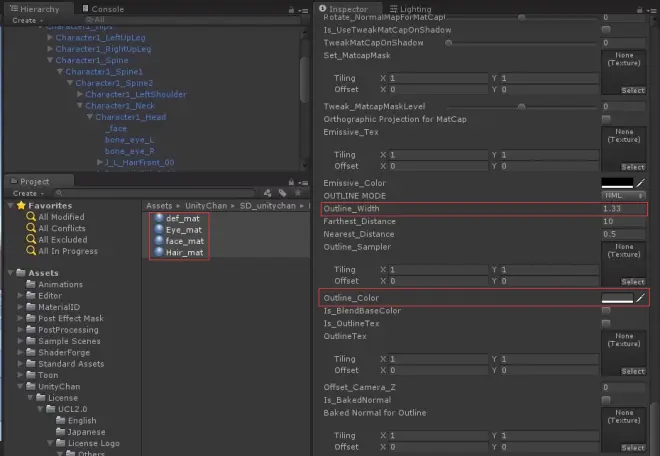
Outline_Width参数值可以设置轮廓线的宽度,我们还可修改Outline_Color来设置轮廓线的颜色。设置完轮廓线后,我们再对整体进行查看。

我们可以在头发的模型处看到轮廓线物体覆盖了原有的阴影色
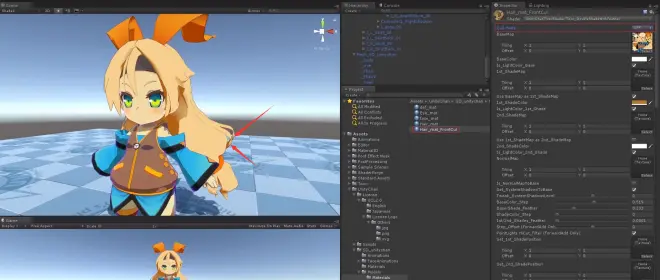
这样的部分,我们可以将材质的Cull Mode设置为OFF就可以将它消除。最后我们再旋转整体,检查是还有问题。